Jak zainstalować OpenSSL w systemie Windows
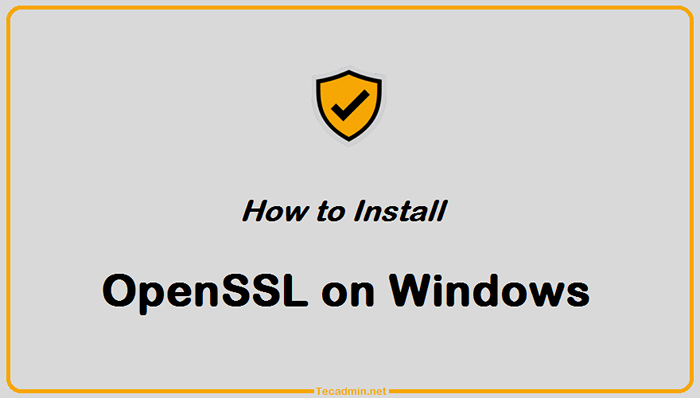
- 2627
- 383
- Pan Jeremiasz Więcek
Utrzymanie bezpieczeństwa komputera to akt równoważenia. Z jednej strony musisz chronić komputer przed wirusami i hakerami, aby poufne informacje nie zostały wyciekane. Z drugiej strony ważne jest również, aby programy i aplikacje były w stanie uzyskać dostęp do informacji od użytkowników w razie potrzeby, aby mogli wydajnie wykonywać zadania. Pamiętając o tych dwóch czynnikach jest niezbędne podczas instalowania oprogramowania w systemie systemu operacyjnego Windows.
Na szczęście dla Ciebie ten artykuł zbada, w jaki sposób możesz zainstalować OpenSSL w systemie Windows. Widzisz, OpenSSL pomaga programistom i programistom tworzyć aplikacje lub oprogramowanie, które zaszyfrowały komunikację przez Internet. W tym artykule dowiesz się, czym jest Openssl i dlaczego jest to niezbędne przy tworzeniu nowej aplikacji lub programu z myślą o bezpieczeństwie. Dodatkowo badamy, jak zainstalować OpenSSL w systemie Windows za pomocą prostych kroków, które nawet początkujący mogą zrozumieć. Zacznijmy!
Ten samouczek pomoże Ci zainstalować OpenSSL w systemach operacyjnych Windows.
Krok 1 - Pobierz OpenSSL Binary
Musisz pobrać najnowszy plik instalatora Windows OpenSSL. Kliknij poniższy link, aby odwiedzić stronę pobierania Openssl:
http: // slproweb.com/produkty/win32openssl.html
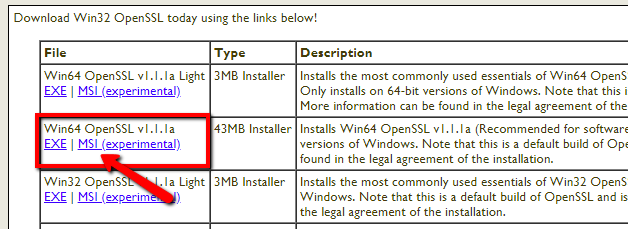
Powyższy zrzut ekranu może być przestarzały, ale zalecamy pobranie najnowszej wersji OpenSSL.
Krok 2 - Uruchom instalator OpenSSL
Teraz uruchom instalator OpenSSL w swoim systemie. OpenSSL wymagało zainstalowania Microsoft Visual C ++ w systemie. Jeśli Twój system nie ma zainstalowanego Microsoft Visual C ++, instalator pokaże Twoją wiadomość jak:
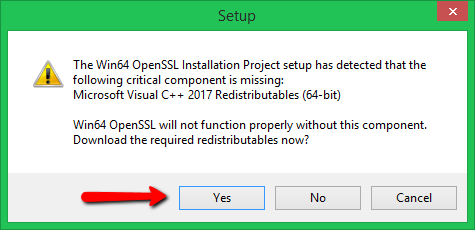
Kliknij Tak Aby pobrać i zainstalować wymagany pakiet Microsoft Visual C ++ w systemie.
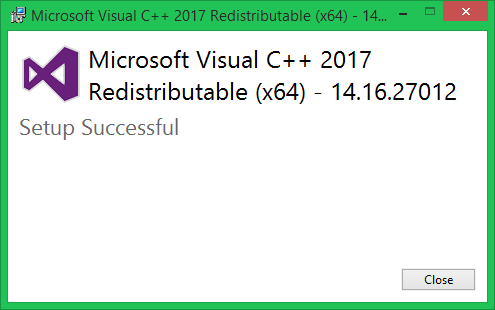
Następnie ponownie uruchom instalator OpenSSL i podążaj za czarodziejem.
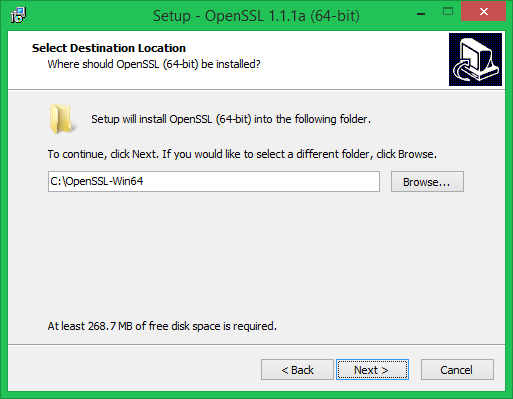
Krok 3 - Zmienne konfiguracji środowiska
Teraz ustaw zmienne środowiskowe, aby funkcjonują prawidłowo openSSL w systemie. Jesteś zobowiązany do ustawienia zmiennych środowisk OpenSSL_Conf i ścieżki.
Użyj następujących poleceń, aby ustawić środowisko tylko dla bieżącej sesji:
"> SET openssl_conf = c: \ openSsl-Win64 \ bin \ openssl.CFG"> set ścieżka =%ścieżka%; c: \ openssl-win64 \ bin
Ustaw zmienne na stałe - Możesz także ustawić OpenSsl_conf I Ścieżka zmienne środowiskowe w systemie na stałe. Aby ustawić zmienną środowiskową:
Naciskać Okna + R klucze razem, aby otworzyć okno biegu, a następnie wpisz „Sysdm.Cpl”W oknie dialogowym Run i naciśnij Enter. Alternatywnie możesz otworzyć wiersz polecenia i wpisać to samo polecenie, aby otworzyć właściwości systemu
Iść do "Zaawansowany”Tab i kliknij„Zmienne środowiska".
Ustaw zmienną Openssl_Conf: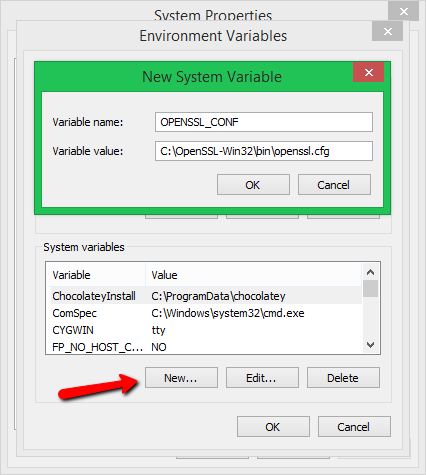
Ustaw zmienną ścieżki: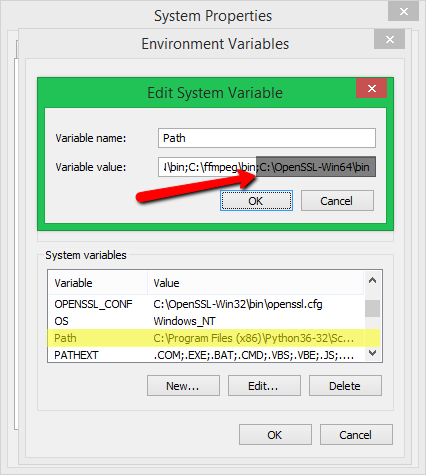
Krok 4 - Binarny Uruchom OpenSSL
Otwórz wiersz polecenia w systemie i wpisz Openssl Aby otworzyć podpowiedź OpenSSL. Po tym typu wersja Aby uzyskać zainstalowaną wersję OpenSSL w systemie.
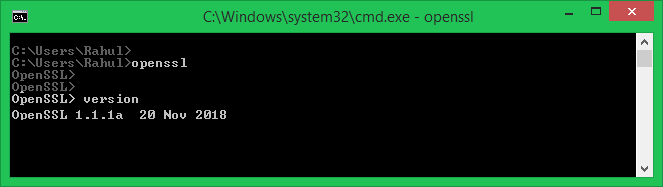
Wniosek
Ten samouczek pomógł ci w zainstalowaniu OpenSSL w systemie Windows. Jako najlepsza praktyka bezpieczeństwa, zaleca się korzystanie z najnowszej wersji OpenSSL w systemie. Najnowsze szczegóły wersji można znaleźć z WWW.Openssl.org
- « Jak zainstalować Ansible na Ubuntu 18.04 (Bionic)
- Jak skonfigurować selen z Chromedriver na Debian Linux »

